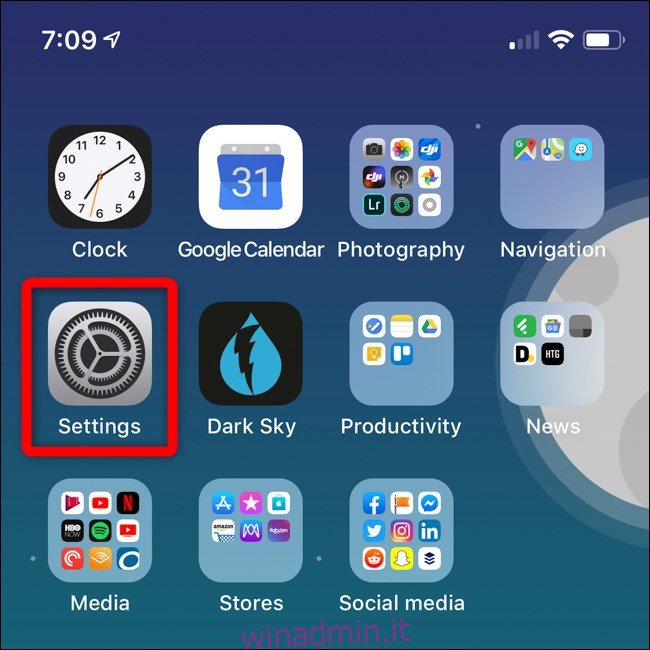Apple include diversi sfondi dinamici su iPhone e iPad tra cui scegliere che aggiungono un elemento di profondità e movimento allo sfondo. Ecco come impostare uno sfondo dinamico sul tuo smartphone o tablet.
Per iniziare, apri l’app “Impostazioni” sul tuo iPhone o iPad. Se non riesci a individuarlo, scorri verso il basso sulla schermata iniziale del dispositivo per utilizzare Spotlight Search.
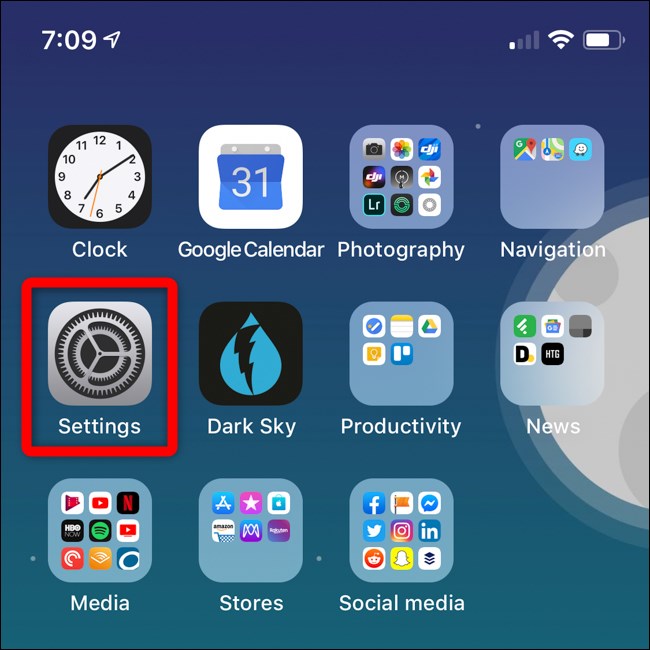
Nel menu Impostazioni, scorri verso il basso e tocca “Sfondo”.
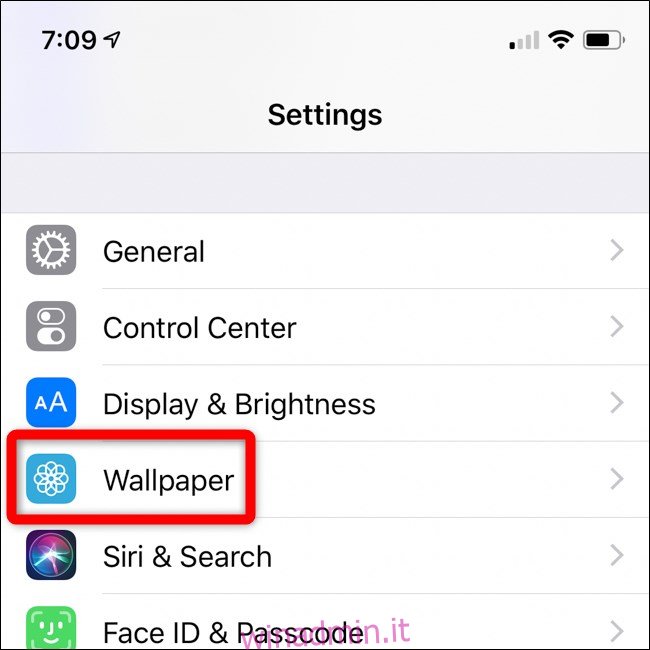
Seleziona l’opzione “Scegli un nuovo sfondo”.
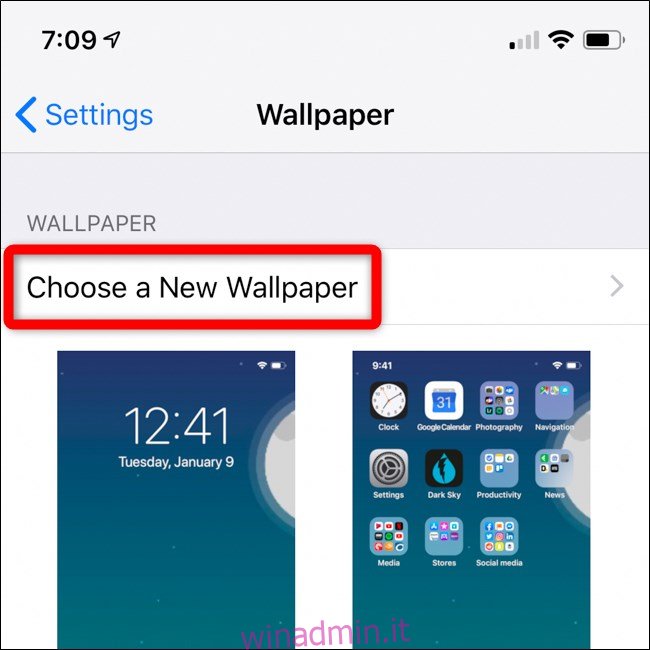
Apple offre e raggruppa diversi tipi di sfondi integrati. Scegli “Dinamico”, l’elemento nella parte superiore del menu.
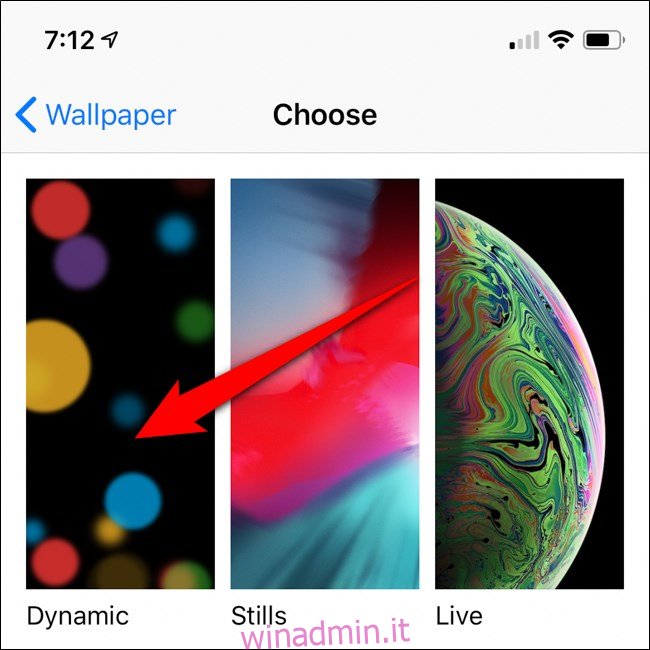
Puoi selezionare uno dei sette sfondi dinamici. Mentre sei includono sfere monocolore, la prima opzione consiste in un mix delle varie varianti. Scegli lo sfondo che desideri visualizzare in anteprima.
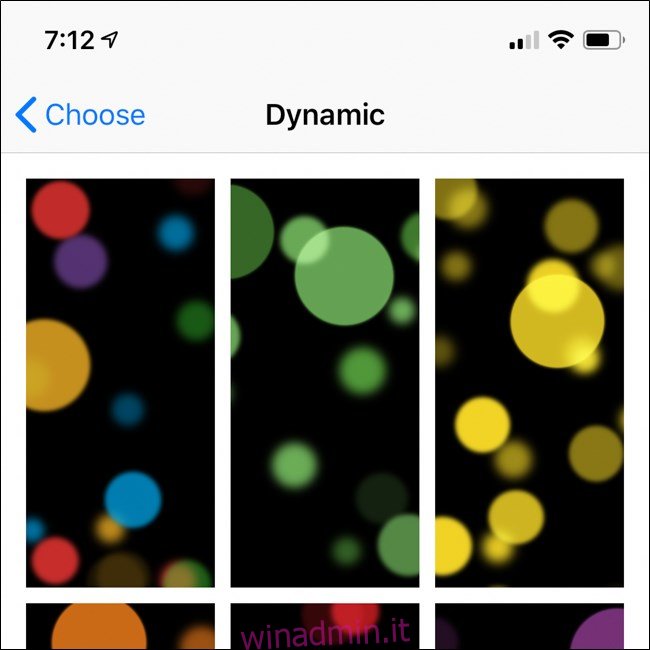
Se ti piace l’aspetto dello sfondo dinamico a schermo intero, tocca “Imposta”. È possibile selezionare “Annulla” se si desidera visualizzare una delle altre opzioni.
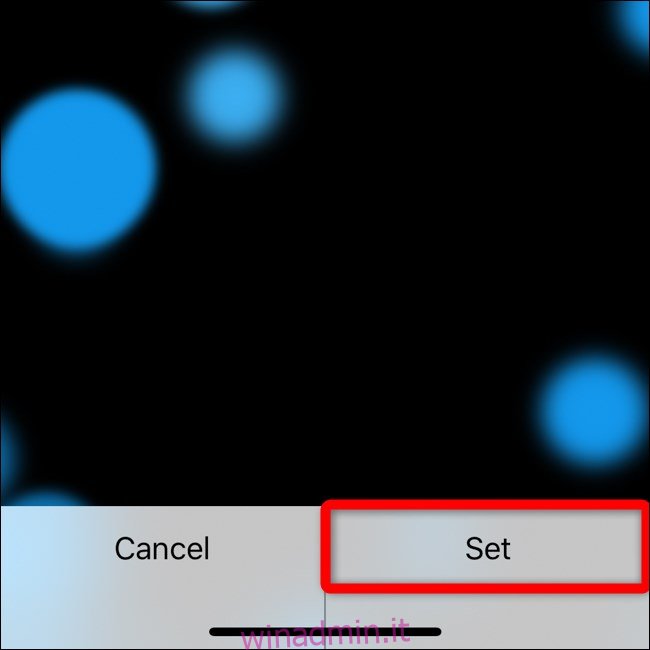
Ora, seleziona “Entrambi” per impostare lo sfondo dinamico sulla schermata di blocco e sulla schermata iniziale, oppure scegli una delle altre opzioni per visualizzarlo in un’unica posizione.
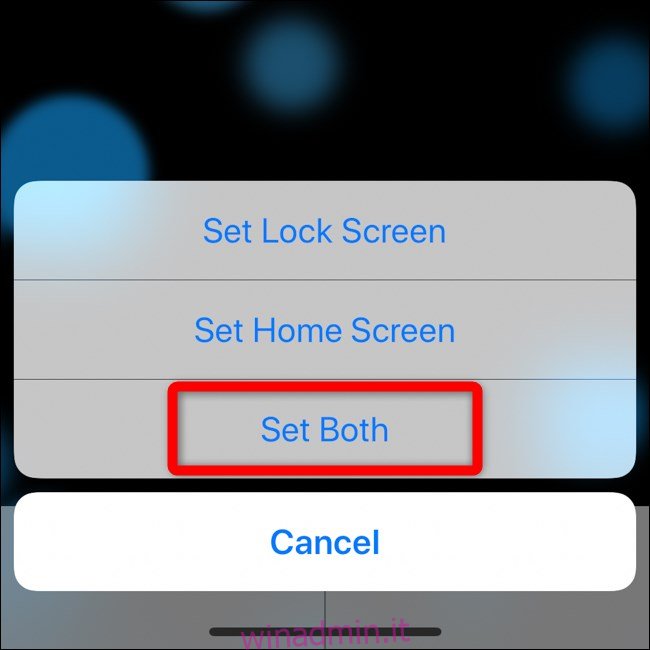
Questo è tutto! Dovresti essere portato alla schermata iniziale dove vedrai lo sfondo dinamico in azione (se lo imposti su entrambi o solo sulla schermata iniziale).
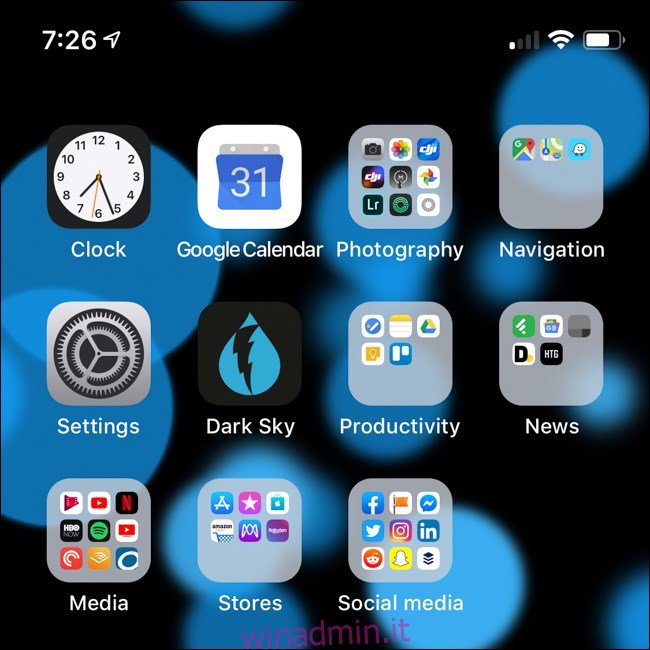
Sfortunatamente, Apple non ha aperto sfondi dinamici a sviluppatori di terze parti. Nel frattempo, Scarica o crea i tuoi sfondi live se desideri più opzioni tra cui scegliere.